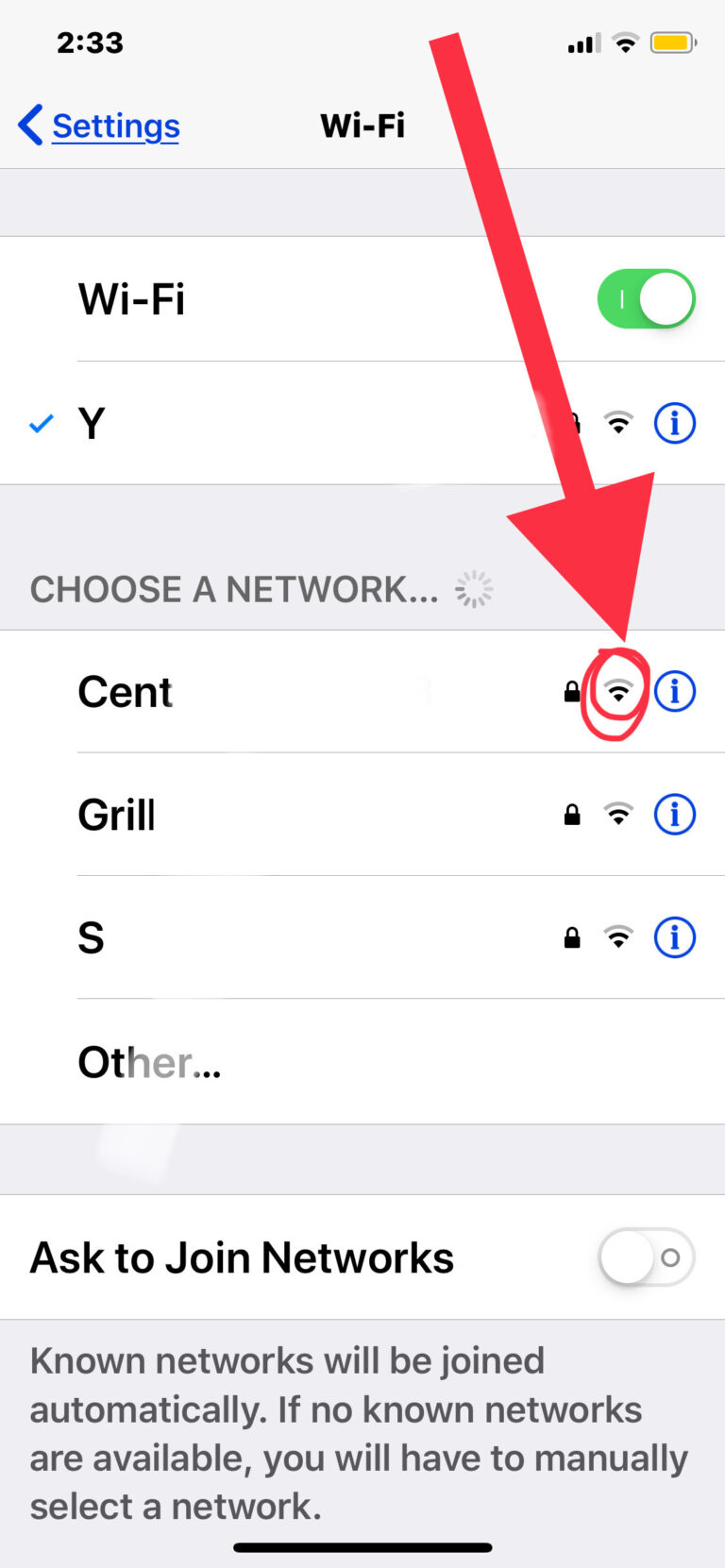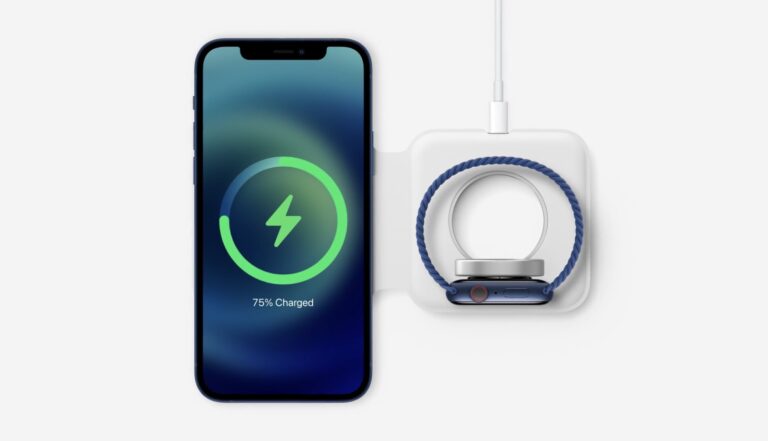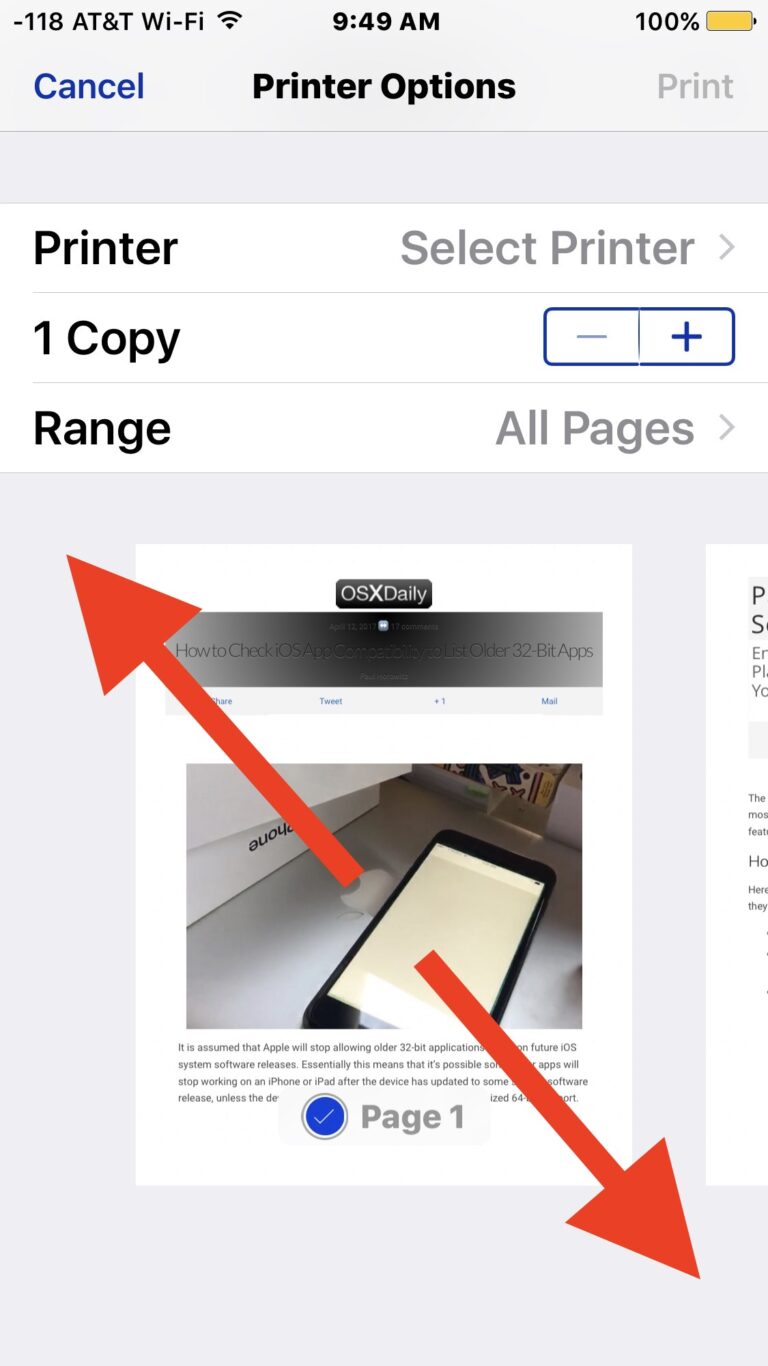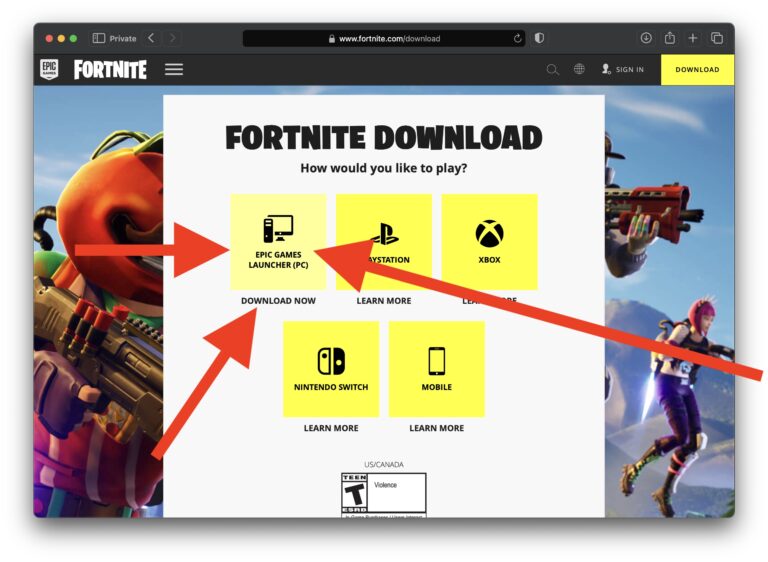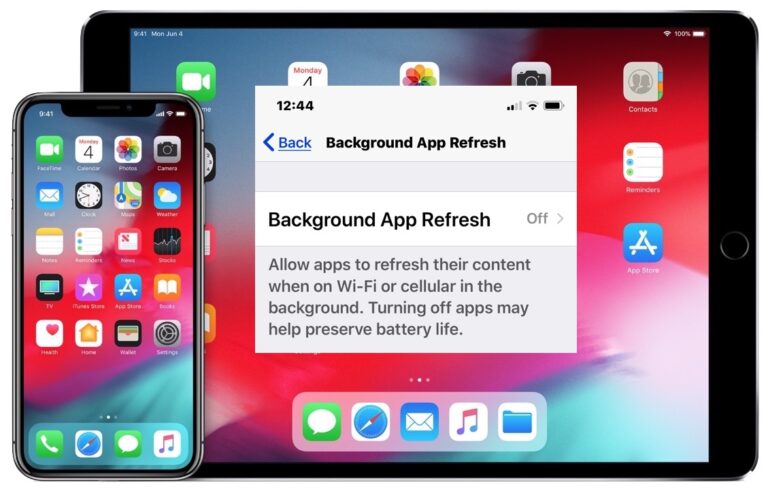Исправить AOL Mail, не работающую на iPhone или iPad

Искусственный интеллект поможет тебе заработать!
Некоторые пользователи электронной почты AOL могут обнаружить, что почта AOL не работает на их iPhone или iPad должным образом. Например, приложение «Почта» может отображать внизу сообщение об ошибке «Ошибка учетной записи: AOL», указывающее, что почта AOL не работает или, возможно, вы просто больше не получаете электронные письма на свою учетную запись AOL, настроенную на iPhone или iPad. .
Устранение неполадок, когда AOL Mail не работает на iPhone или iPad
Программы для Windows, мобильные приложения, игры - ВСЁ БЕСПЛАТНО, в нашем закрытом телеграмм канале - Подписывайтесь:)
В любой ситуации есть несколько возможных решений этой проблемы, поэтому давайте приступим к исправлению электронной почты AOL на вашем iPhone или iPad, чтобы приложение Mail снова работало с вашей учетной записью AOL.
1. Подождите немного и снова проверьте электронную почту
Иногда простое ожидание и повторная попытка проверить электронную почту решает проблему, особенно если это временная проблема с почтовым сервером или с вашим интернет-соединением.
2. Выключите и снова включите iPhone.
Иногда простое выключение и повторное включение iPhone или iPad решает причудливые проблемы, будь то с электронной почтой или иным образом.
Самый простой способ выключить iPhone или iPad – удерживать кнопки ПИТАНИЕ и УВЕЛИЧИТЬ ГРОМКОСТЬ в течение нескольких секунд, а затем провести по выключателю. Подождите несколько секунд, затем снова нажмите кнопку ПИТАНИЕ, чтобы снова включить iPhone или iPad.
Вернитесь в приложение Почта и попробуйте еще раз.
3: Получение сообщений «Ошибка учетной записи: AOL», ошибок пароля или входа в систему? Удалить и повторно добавить
Если вы видите постоянное сообщение «Ошибка учетной записи: AOL» в нижней части приложения «Почта» и точно знаете, что адрес электронной почты и пароль верны, удалите учетную запись с iPhone или iPad и повторно добавьте ее. должен решить эту проблему.
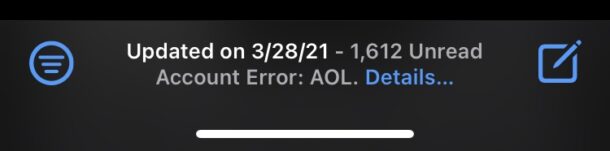
Самый простой способ сделать это – сделать следующее:
- Откройте приложение «Настройки» на iPhone или iPad.
- Перейти в «Почту»
- Нажмите на учетную запись AOL, затем нажмите «Удалить учетную запись».
- Теперь вернитесь к настройкам почты и нажмите «Добавить учетную запись».
- Выберите «AOL», войдите в систему и авторизуйтесь с помощью учетной записи адреса электронной почты AOL, которую вы хотите добавить на iPhone или iPad.
- Снова проверьте почтовый ящик AOL в приложении Почта, теперь он должен работать нормально
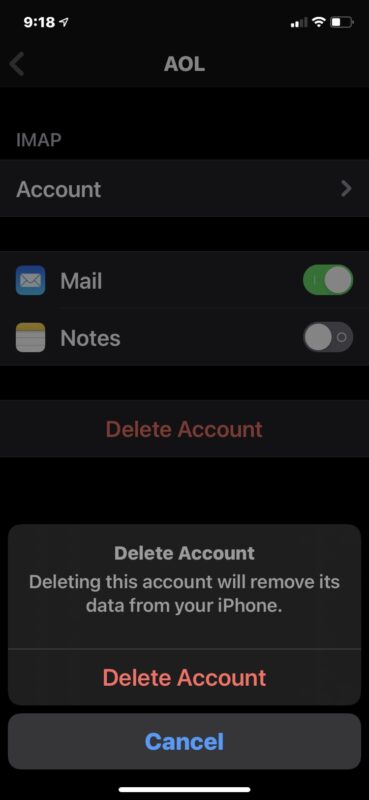
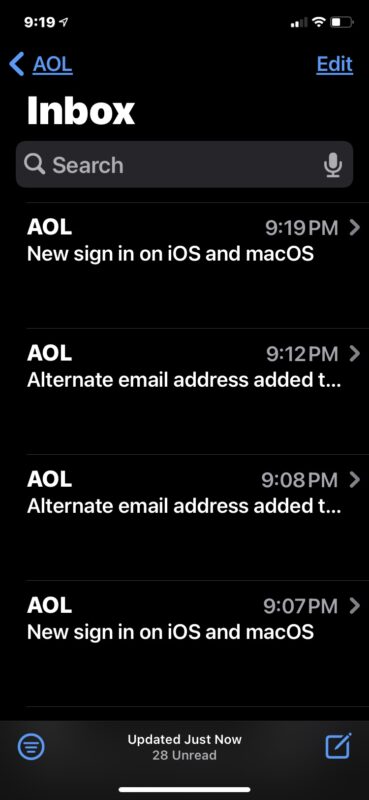
Вы можете увидеть полные руководства по удалению учетной записи электронной почты с iPhone или iPad, а также по добавлению учетной записи электронной почты AOL на iPhone или iPad, если это необходимо.
4. Используйте приложение AOL
Другой вариант – использовать приложение AOL для iPhone или iPad для доступа к электронной почте AOL.com с устройства.
Вы можете получить приложение электронной почты AOL из App Store здесь.
–
Сработали ли приведенные выше решения, чтобы ваша учетная запись электронной почты AOL снова работала на вашем iPhone или iPad? Вы нашли другое решение? Расскажите нам о своем опыте в комментариях ниже.
Программы для Windows, мобильные приложения, игры - ВСЁ БЕСПЛАТНО, в нашем закрытом телеграмм канале - Подписывайтесь:)